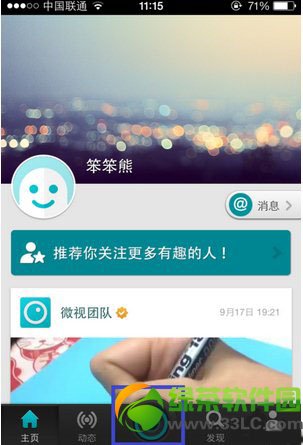萬盛學電腦網 >> 圖文處理 >> Photoshop教程 >> ps文字教程 >> PS打造復古典雅的金色字體效果
PS打造復古典雅的金色字體效果

@DearSalt :像這類浮雕文字,通常做法是將文字圖層多復制幾層,把填充改為0,然後在分別添加不同的圖層樣式,最後將各個圖層疊加起來,這樣整體效果就出來了 >>>
一、前期准備
新建1280 px * 720 px 的畫布,將背景圖導入到畫布中。在畫布中間打上文字,字號不宜過大,位置放置在中間偏上即可。將文字圖層復制兩層,分別命名為“super_1”、“super_2”。
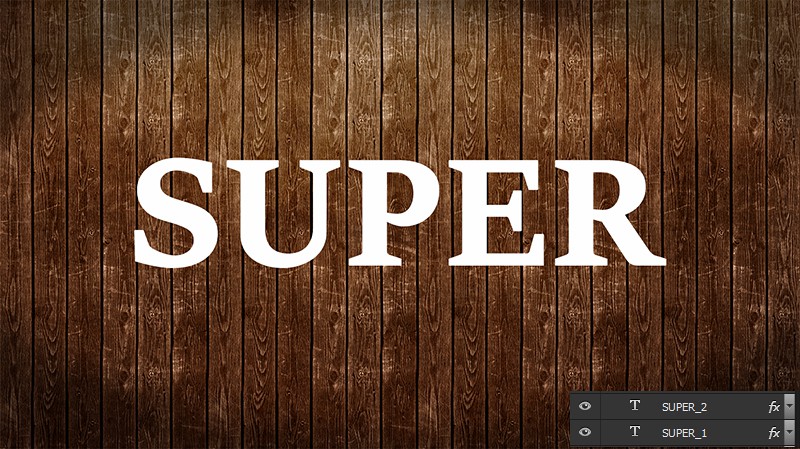
二、圖層樣式
雙擊“super_1”圖層,設置圖層樣式。
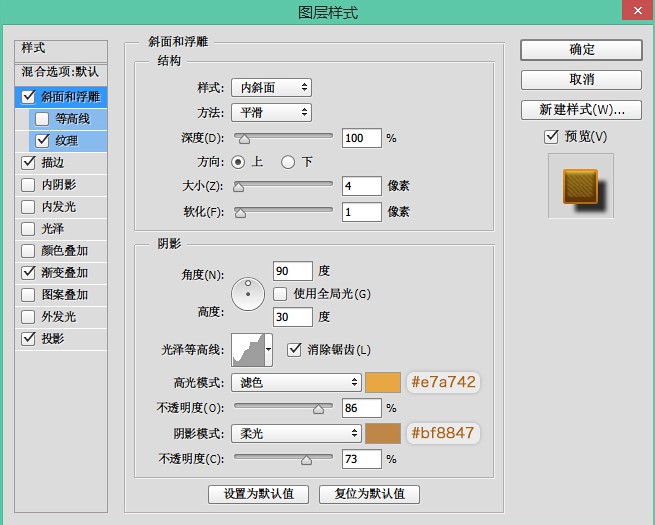
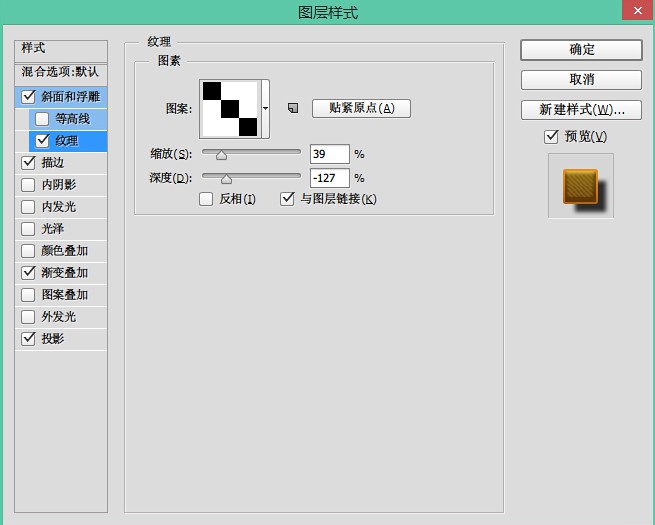
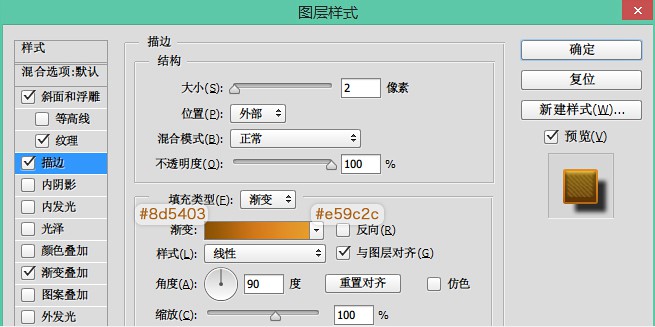

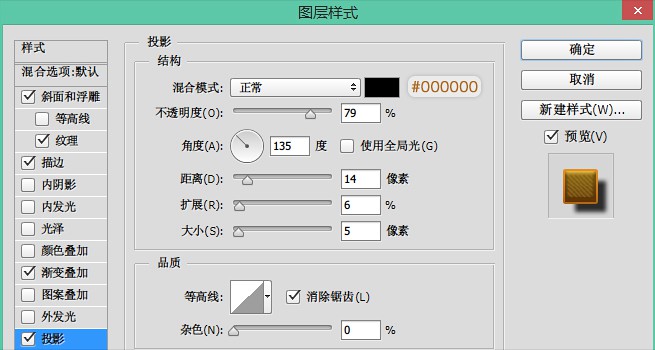
三、設置圖層樣式
雙擊“super_2”圖層,設置圖層樣式(參數僅供參考)
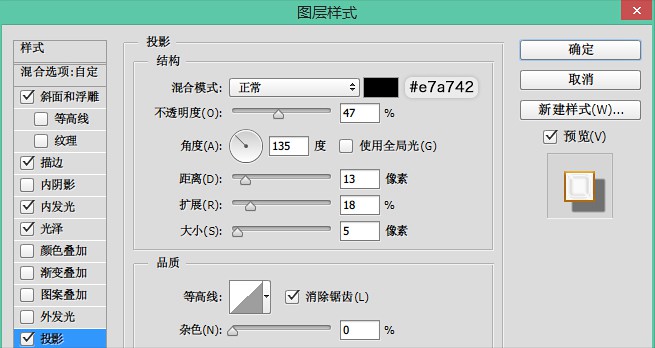
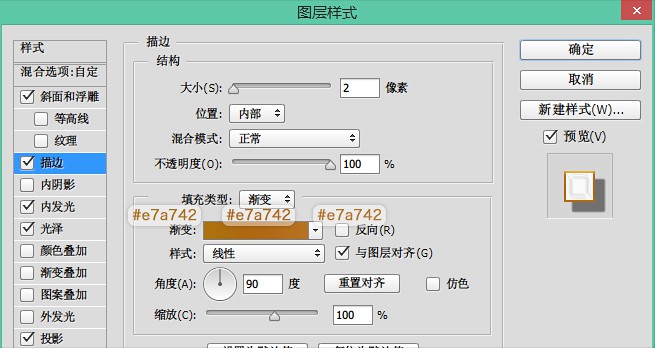
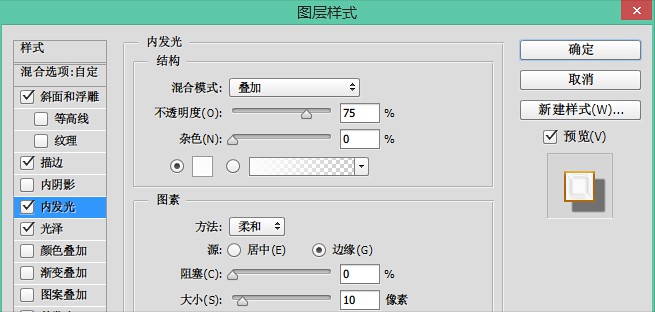
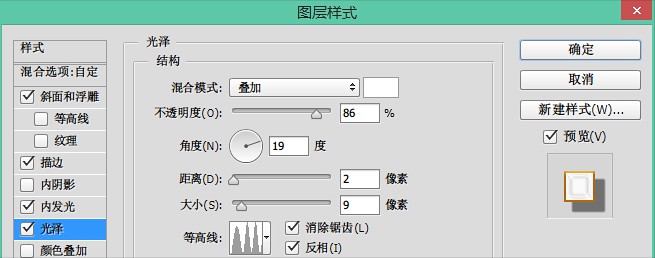
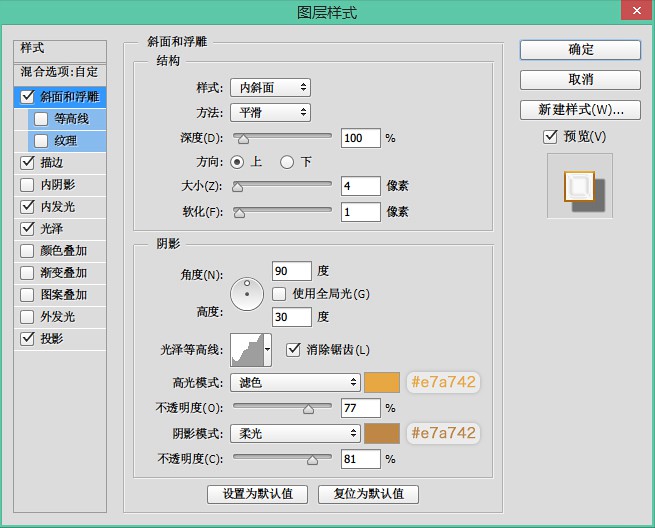
四、制作文字外圍的金屬效果
調出文字的選區,然後執行選擇 — 修改 — 擴展,擴大選區范圍,然後任意填充色塊,將此層的填充改為 0,雙擊打開圖層樣式修改。
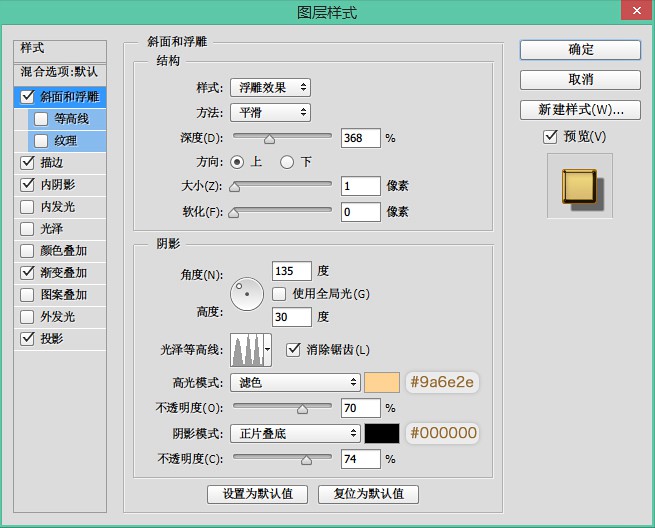
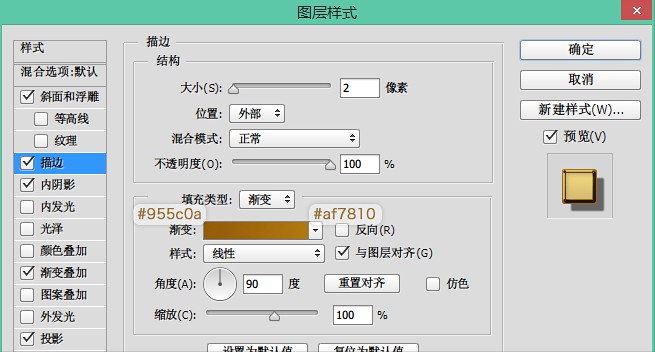
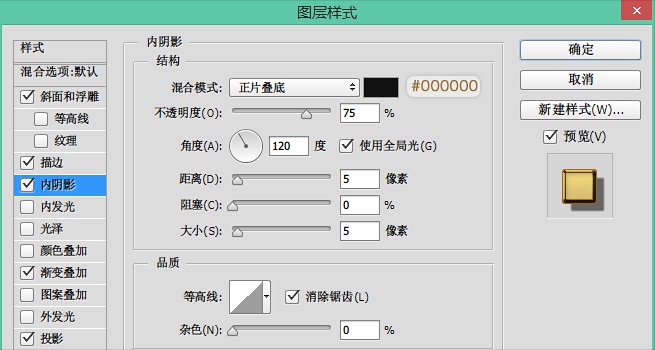

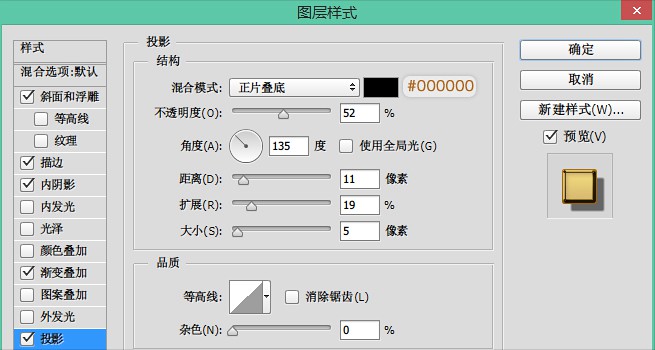
五、陰影效果
這兩層的樣式設置好後,文字的大概效果已經出來了,但立體感不強,在這裡可以用制作長陰影的方法制作陰影,原理是向某一角度不斷移動。
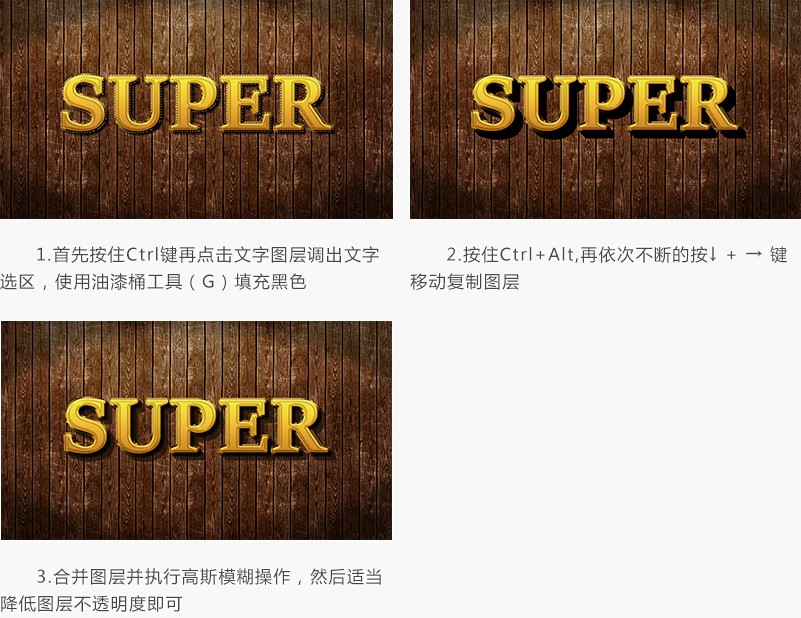
六、添加光源
將高光素材拖入到畫布中去,然後把圖層模式改為“濾色”,在適當調整位置和不透明度即可。

為了配合光源,我們需要在文字的邊緣添加一層白色的光源。具體方法是調出文字選區,然後執行編輯—描邊,位置選居中,大小為2px,顏色為白色。
更改此圖層模式為“疊加”,然後適當降低不透明度,根據光源方向結合蒙版工具擦除多余部分。

七、整體修飾
在這裡我是添加了一個色彩平衡調整整體的色彩,還加了一個小牛仔帽子,在此就不做演示了,大家可發揮自己的想象力裝飾整件作品。

ps文字教程排行
軟件知識推薦
相關文章
copyright © 萬盛學電腦網 all rights reserved